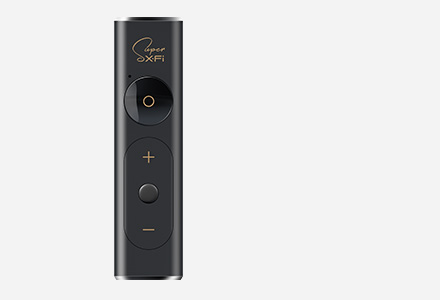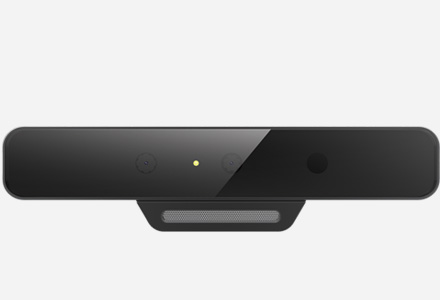|
Sound Blaster PLAY! 4とが選択されました。
他の製品のサポートを受ける場合はこちらをクリックしてください。.
|
| 1. |
Creative App for Windows v1.21.2.0
(77.31 MB)
|
25 Mar 25 |
 |
今すぐダウンロード |
Creative app はいくつかの設定オプションを含んでいます。
|
詳細の表示
|
|
| ファイル名: CreativeAppSetup_1.21.02.00.exe |
Creative app はいくつかの設定オプションを含んでいます。
Creative app はいくつかの設定オプションを含んでいます。
修正点:
- Sound Blaster GS5 のデバイスセッティングページにLEDディスプレイのオン/オフスイッチを追加。
- ライティングのモジュールが表示されない問題を修正。
- Creative Pebble Nova のデバイスセッティングページにオーディオプロンプトのオン/オフスイッチを追加。
対象環境:
- Windows 11
- Windows 10 64-bit
補足事項:
- [インストール方法]
- パソコンの任意の場所にファイルをダウンロードします。
- ダウンロードしたファイルをダブルクリックします。
- 画面の指示に従ってインストールして下さい。
|
| 2. |
Creative App for Windows v1.20.5.0
(77.22 MB)
|
5 Feb 25 |
 |
今すぐダウンロード |
Creative app はいくつかの設定オプションを含んでいます。
|
詳細の表示
|
|
| ファイル名: CreativeAppSetup_1.20.05.00.exe |
Creative app はいくつかの設定オプションを含んでいます。
Creative app はいくつかの設定オプションを含んでいます。
修正点:
- Sound Blaster GS5 のデバイスセッティングページにLEDディスプレイのオン/オフスイッチを追加。
- ライティングのモジュールが表示されない問題を修正。
- Creative Pebble Nova のデバイスセッティングページにオーディオプロンプトのオン/オフスイッチを追加。
対象環境:
- Windows 11
- Windows 10 64-bit
補足事項:
- [インストール方法]
- パソコンの任意の場所にファイルをダウンロードします。
- ダウンロードしたファイルをダブルクリックします。
- 画面の指示に従ってインストールして下さい。
|
| 3. |
Creative App for Windows 1.19.05
(77.14 MB)
|
28 Nov 24 |
 |
今すぐダウンロード |
Creative app はいくつかの設定オプションを含んでいます。
|
詳細の表示
|
|
| ファイル名: CreativeAppSetup_1.19.05.00.exe |
Creative app はいくつかの設定オプションを含んでいます。
Creative app はいくつかの設定オプションを含んでいます。
修正点:
対象環境:
- Windows 11
- Windows 10 32-bit
- Windows 10 64-bit
補足事項:
- [インストール方法]
- パソコンの任意の場所にファイルをダウンロードします。
- ダウンロードしたファイルをダブルクリックします。
- 画面の指示に従ってインストールして下さい。
|
| 4. |
Sound Blaster PLAY! 4 ファームウェアアップデート(Windows用)
(1.83 MB)
|
14 Dec 21 |
 |
今すぐダウンロード |
このプログラムはSound Blaster® PLAY! 4のファームウェアをアップデートします。
|
詳細の表示
|
|
| ファイル名: Play4FWInstaller_1.9.0.2.exe |
このプログラムはSound Blaster® PLAY! 4のファームウェアをアップデートします。
対象製品:
更新内容:
- PLAY! 4上で再生音量を直接コントロールできるボリュームコントロールモードを追加しました。
(詳細につきましては取扱説明書ダウンロードページに掲載される"Sound Blaster PLAY! 4 - Quick Start Leaflet"をご参照ください。)
修正点:
- ゲーム機やモバイルデバイスへ接続した際のデフォルトの音量を大きくしました。
対象環境:
- Windows 11
- Windows 10 32-bit
- Windows 10 64-bit
補足事項:
- [インストール方法]
- パソコンの任意の場所にファイルをダウンロードします。
- 製品がパソコンへ接続されていることを確認します。
- ダウンロードしたファイルをダブルクリックします。
- 画面の指示に従ってインストールしてください。
- ファームウェアのアップデートが成功したら、本製品をUSBポートから取り外します。
- 10秒程度待ってから、本製品をUSBポートへ再接続します。
|
その他情報が必要ですか?
ご利用の製品について、その他の情報が必要な場合は、こちらのナレッジベースを
ご活用ください。またこちらのページからその他の情報をご利用いただけます。